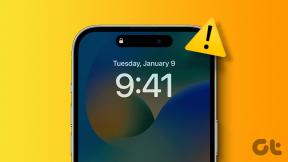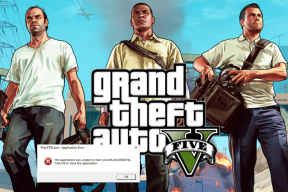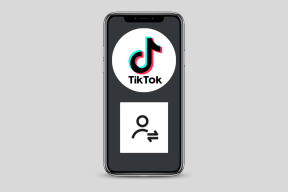I 3 migliori modi per impedire l'apertura di Google Chrome all'avvio su Mac
Varie / / November 29, 2021
Google Chrome ha un vantaggio browser rivali per Mac e finestre. Tuttavia, Google Chrome potrebbe comportarsi in modo strano a volte su Mac. Ad esempio, abbiamo visto Google Chrome aprirsi automaticamente all'avvio. Anche se andrebbe bene, ma non tutti aprono il Mac per navigare. Per fortuna, puoi impedire l'apertura di Google Chrome all'avvio su Mac.

Possiamo capire le app di archiviazione cloud o il gestore di password che si aprono all'avvio su Mac. È essenziale mantenere sincronizzati i file e la cartella su macOS. Tuttavia, non tutti vorrebbero Google Chrome o servizi di streaming musicale come Spotify per avviarsi automaticamente all'avvio su Mac.
Ecco come impedire l'apertura di Google Chrome all'avvio su Mac. Le soluzioni menzionate di seguito si applicheranno anche ad altre app di terze parti che si avviano quando accedi al sistema.
Anche su Guiding Tech
1. Usa Dock
Le app come Una guida o Avvia 1Password all'avvio per rimanere sulla barra dei menu del Mac. Tuttavia, questo non è il caso del browser Google Chrome.
Troverai app come Google Chrome e Spotify già aperte sul dock del Mac. Per interrompere il comportamento, passa il puntatore del mouse sull'app Chrome sul Dock e fai clic con il pulsante destro del mouse su di essa.

Se stai utilizzando un trackpad, fai clic con due dita sull'icona dell'app. Quindi, seleziona Opzioni e disabilita l'opzione Apri al login.
D'ora in poi, non vedrai Google Chrome aprirsi automaticamente all'avvio su Mac.
2. Usa il menu delle preferenze di sistema
Apple offre un modo pratico per controllare tutte le app che si aprono automaticamente all'avvio su Mac. Utilizzando questo metodo, puoi vedere l'avvio di Google Chrome e di altre app e servizi all'avvio.
Segui i passaggi seguenti.
Passo 1: Fare clic sulla piccola icona Apple nell'angolo in alto a sinistra.
Passo 2: Apri il menu Preferenze di Sistema.

In alternativa, puoi utilizzare i tasti comando + spazio e cercare Preferenze di Sistema.
Passaggio 3: Vai a Utenti e gruppi.
Passaggio 4: Seleziona il tuo account e fai clic su Elementi di accesso dal lato destro.

Passaggio 5: Per apportare modifiche, è necessario fare clic sull'icona del lucchetto nell'angolo in basso a sinistra e autenticarsi con la password del Mac.
Passaggio 6: Seleziona l'applicazione che desideri rimuovere dall'apertura all'avvio su Mac.

Passaggio 7: Fare clic sull'icona "-" in basso e rimuovere l'app.

Allo stesso modo, puoi dare un'occhiata ad altre app e servizi e rimuoverli dall'avvio all'avvio su Mac.
Nel nostro caso, abbiamo trovato l'app Figma (un design UI/UX) che si apre automaticamente all'avvio su Mac. Abbiamo disabilitato il servizio usando lo stesso trucco.
Anche su Guiding Tech
3. Usa un'app di terze parti
I metodi sopra menzionati dovrebbero risolvere il problema per te. Se trovi ancora che Google Chrome si avvia automaticamente all'avvio, dovresti dare una mano da un'app di terze parti.
I metodi nativi sono limitati solo alla visualizzazione di app e determinati servizi. Non puoi disabilitare i servizi Adobe e l'avvio di altri sistemi Google in background durante l'avvio.
Per un'ispezione ravvicinata, utilizzeremo l'app CleanMyMacX sul Mac. Controlla i passaggi seguenti.
Passo 1: Scarica CleanMyMac X dal link sottostante.
Scarica CleanMyMac X per Mac
Passo 2: Segui la solita procedura di installazione e apri l'app.
Passaggio 3: Nella schermata principale di CleanMyMac X, troverai l'opzione Ottimizzazione nel menu Velocità.

Passaggio 4: Seleziona Visualizza tutti gli elementi dal lato destro.

Passaggio 5: La prima opzione è Elementi di accesso. Troverai le app che si avviano durante l'avvio su Mac. Disabilita le app irrilevanti dallo stesso menu.
Passaggio 6: Passa al secondo agente di avvio.

Queste sono piccole applicazioni satellitari di altri prodotti software che possiedi. Ampliano le funzionalità del prodotto principale. Tuttavia, in alcuni casi, puoi considerare di rimuoverli o disabilitarli.
Se trovi un servizio relativo a Google Chrome dall'elenco, devi disabilitarlo.
Per quanto riguarda i prezzi, CleanMyMac X costa $ 29 come acquisto una tantum.
Anche su Guiding Tech
Disabilita l'avvio di Google Chrome all'avvio su Mac
Troppe app che si avviano all'avvio rallentano il tempo di avvio del Mac. Inoltre, con diverse in esecuzione in background, ti rimangono relativamente meno risorse per eseguire un'altra app.
Ecco perché devi impedire a Google Chrome di aprirsi all'avvio su Mac utilizzando i metodi sopra menzionati. Oltre a ciò, Chrome era noto tra gli utenti Mac per il consumo di molte risorse di memoria, ma ora non più. Tuttavia, non ci sono buone ragioni per consentire l'avvio di Google Chrome all'avvio su Mac.
Prossimo: Il tuo motore di ricerca Google Chrome continua a cambiare automaticamente in Yahoo? Leggi il post qui sotto per sapere perché sta accadendo e come risolvere il problema.